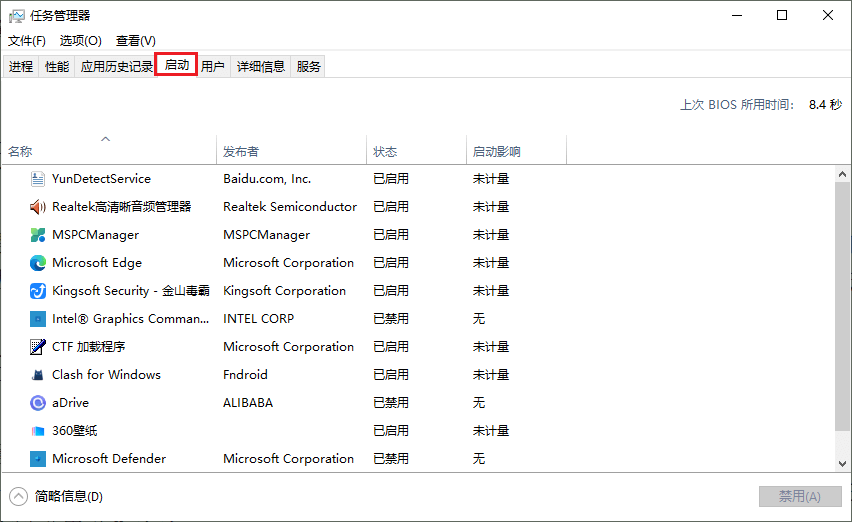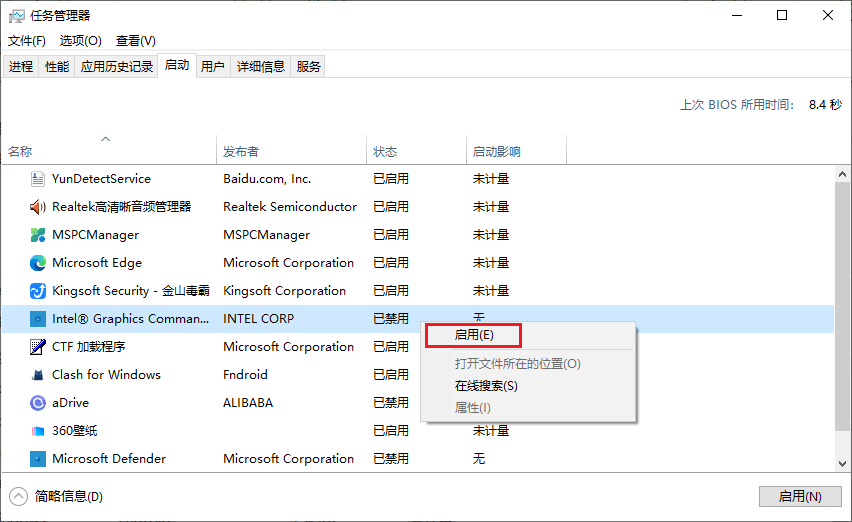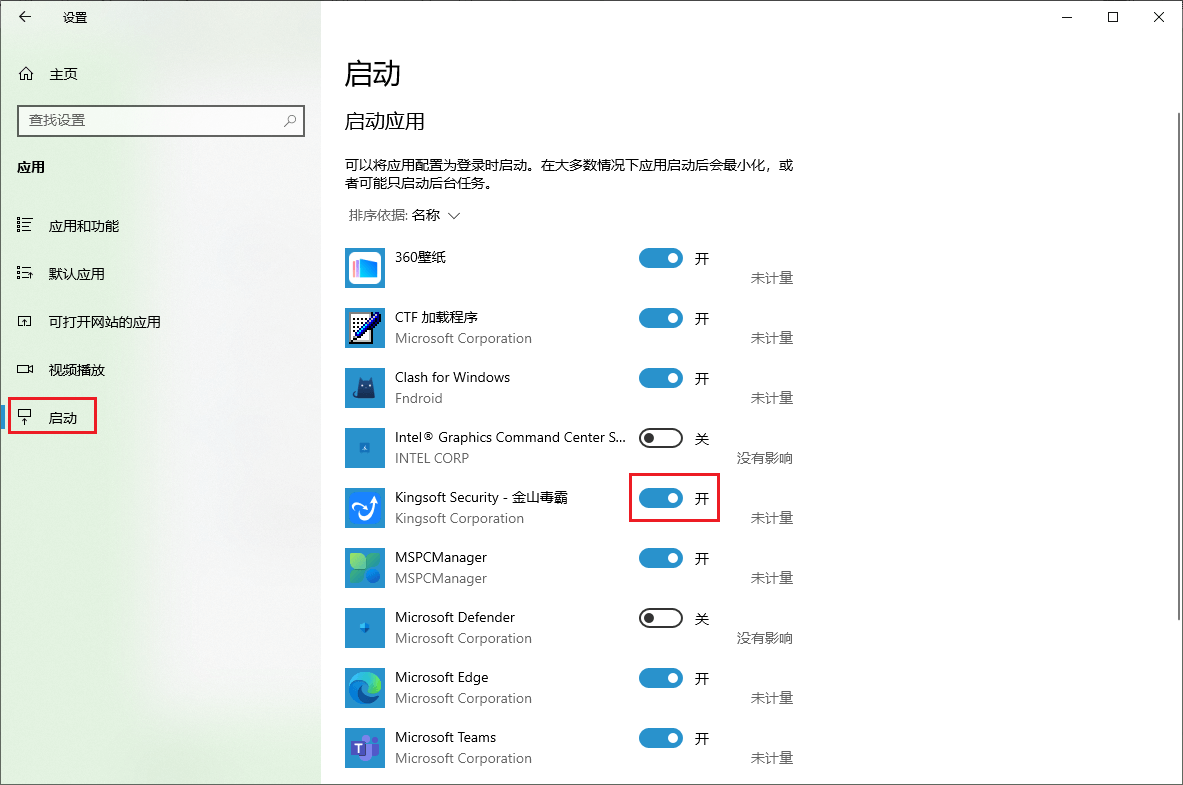Windows开机自启动如何设置?有一些软件是几乎每次使用电脑都会使用的,这种软件不需要每次开机后手动启动,直接加入开机自启动项能节省不少的时间。Windows开机自启动如何设置?下面为您介绍详细方法。
方法一.任务管理器内设置自启动项
在任务管理器内不仅可以看到电脑正在运行的程序,还可以设置开机自启动,具体步骤如下:
步骤1. 打开任务管理器,可以直接使用快捷键「Esc+Shift+Ctrl」,打开任务管理器之在顶部点击切换到「启动」页面。
步骤2. 找到要设置为开机自动项的程序,右键单击,选择「启用」,状态变为「已启用」则设置成功。
这就是Windows开机自启动如何设置的具体步骤,设置完毕后可以重启电脑,检查一下程序会不会自动启动。
方法二.电脑应用设置内设置自启动
在Windows设置界面Windows开机自启动如何设置?按照下面的步骤操作:
步骤1. 使用快捷键「Windows+I」打开电脑设置界面,点击「应用」。
步骤2. 在左边栏点击「启动」,然后在右侧的应用列表中找到需要开机启动的程序,打开启动开关即可。
方法三.使用第三方软件设置开机自启动
有的软件可以管理电脑内的各种应用,通过第三方软件可以设置电脑自启动项。
比如软件 C Cleaner,打开软件点击「工具>启动」,可以看到应用列表,选中应用后开启开机自启动即可。
结论
本文针对Windows开机自启动如何设置介绍了三种方法,操作简单,如果有一些软件您几乎每次打开电脑都会使用,不如添加到自启动列表中,节省时间。
阅读前请先查看【免责声明】本文来自网络或用户投稿,本站仅供信息存储,若本文侵犯了原著者的合法权益,可联系我们进行处理。 转载请注明出处:https://qingcaohe.com/news/202.html